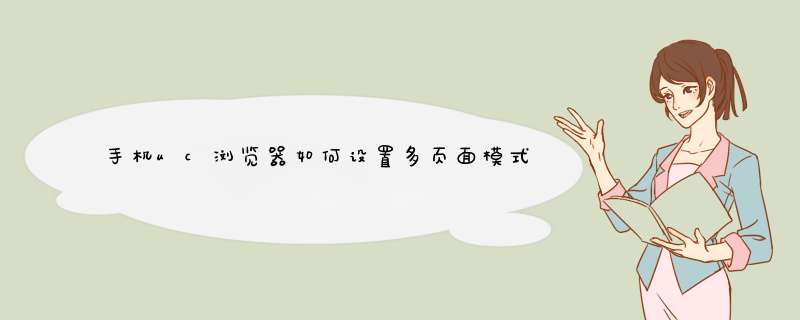
多页面标签设置,步骤如下:
1、打开手机UC浏览器。
2、点击图中红色的小框框进入标签视图。
3、可以看到出现卡片式的标签,再点击右上角有三个点的图标。
4、可以看到图中显示“切换至列表式视图”。
5、点击“切换到列表式视图”就会d出“确认提示”。
6、这是点击确认后的效果,浏览标签变成了列表式标签了。
7、而如果想换回卡片式浏览标签是,点击设置按钮进入设置菜单。
8、进入设置菜单后可以看到“多窗口视图”一栏。
9、点击“多窗口视图”后再点击卡片视图即可设置回卡片浏览标签。
如何设置和使用手机的分屏模式01
首先我们需要打开手机的设置界面,然后点击个性功能,最后选择分屏模式并打开即可。
02
打开手机的界面,然后下拉通知栏,找到其中的分屏模式并点击就可以开启。
大家在使用UC 浏览器 时,用的最多的几个功能无非就是比较简单的几个基本 *** 作。但其实UC浏览器的功能非常丰富,还有很多大家都不知道的功能哦,下面我就来为大家一一介绍一下,看看有没有什么是你没有用过的呢?
UC浏览器应用设置: *** 作以及工具设置介绍
一、 *** 作
定时刷新: 设置WAP页面刷新时间
取消: 中止网页数据加载
鼠标 *** 作: 使用虚拟鼠标 *** 作页面,类似电脑端的 *** 作方式
常用 *** 作: 左右键翻页,上下键移动焦点,浏览器的默认 *** 作方式
页首/页尾: 快速跳转到页面顶部/底部
加入书签: 将当前页面添加为书签,下次浏览页面便可快速访问
长按 *** 作: 长按屏幕,可在d出菜单中选择常用 *** 作
自定义快捷键: 可根据 *** 作习惯,对快捷键进行更改,按下相应数字键即可
快捷键 *** 作: 更简单更快捷的键盘 *** 作方式
刷新: 重新载入页面数据
二、窗口 *** 作
新建窗口: 新建浏览窗口,并在其中显示主页
多窗口浏览: 同时打开多个窗口,每个窗口显示一个网页
窗口列表: 以列表形式显示所有窗口
关闭其他窗口: 关闭除当前窗口外的其余窗口
关闭当前窗口: 仅关闭当前浏览窗口
窗口切换: 从左往右切换窗口
后台打开: 新建窗口并在后台打开所选链接,而焦点仍停留在当前窗口
三、工具
自由复制: 自由选择页面文字内容进行复制
选中复制: 复制选中文字、链接或图片网址到剪贴板
复制当前屏幕: 复制当前屏幕内的文字到剪贴板
复制整个页面: 复制全网页文字内容到剪贴板
无图切换: 想要进一步省流量,可切换至无图模式
粘贴: 将剪贴板内容粘帖至输入框
剪贴板: 复制后的条目将粘帖到剪贴板中,可到剪切板对复制内容进行进一步处理
站点分享: 可将网站、图片链接等喜爱的条目分享到开心网、微博等各大网站
清除记录: 清除历史、表单、缓存等记录
图片蓝牙分享: 通过蓝牙将页面中的图片分享给你身边的朋友
网址短信分享: 可通过短信将你喜爱的网页与朋友分享
页内查找: 通过查找关键字在页面内进行快速定位
页面属性: 查看页面相关信息前窗口
四、历史
保存访问历史: 保存最近的浏览历史
记录最常访问: 根据浏览历史记录,记录最常访问的网站
删除访问历史: 清空访问历史
五、搜索栏
内置搜索引擎: 搜索页面中提供最常用的搜索引擎,最后选取的搜索引擎将自动成为默认搜索引擎
搜索历史: 可在搜索页面查看搜索历史
欢迎分享,转载请注明来源:内存溢出

 微信扫一扫
微信扫一扫
 支付宝扫一扫
支付宝扫一扫
评论列表(0条)